5 Netflix Proxy oppdaget feilretting
Miscellanea / / July 09, 2022

Netflix tilbyr en enorm liste over filmer og nettserier som du kan overse på systemet ditt. Det er imidlertid også mange feilkoder du kan møte når du bruker Netflix. Du kan møte Netflix proxy-feil på systemet ditt. Noen av de vanlige feilene du kan møte er Netflix-feil F7111-1331, Netflix proxy-feil m7111-5059 og Netflix-feil F7111-5033. Vi gir deg en nyttig guide for å utføre Netflix Proxy-oppdaget reparasjon på Windows 10. Så fortsett å lese!
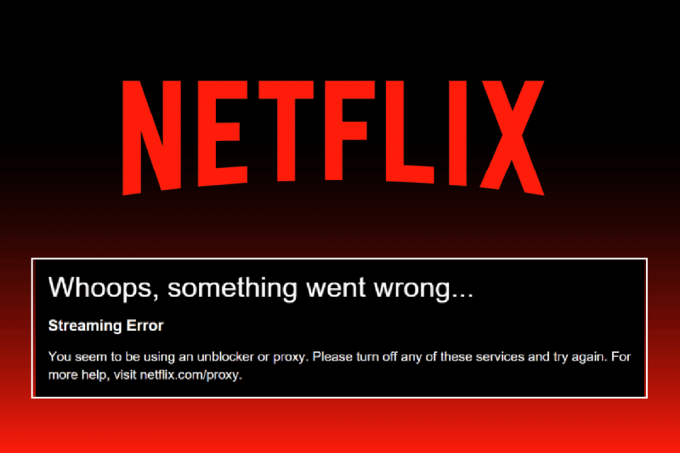
Innhold
- Netflix Proxy oppdaget feilretting
- Metode 1: Grunnleggende feilsøkingsmetoder
- Metode 2: Endre VPN-innstillinger
- Metode 3: Slett Netflix-informasjonskapsler
- Metode 4: Bruk IPv6-tilkobling i stedet for IPv4.
- Metode 5: Slå av foreldrekontroll
Netflix Proxy oppdaget feilretting
Hovedårsaken til Netflix Proxy-feil er VPN-serveren din. Hvis du bruker en bestemt VPN som ikke kan omgå den blokkerte proxyen, kan du møte den nevnte feilen. Her har vi listet opp alle mulige feilsøkingsmetoder for å løse de ovennevnte Netflix proxy-feilene.
Metode 1: Grunnleggende feilsøkingsmetoder
Følg de gitte grunnleggende feilsøkingsmetodene for å fikse Netflix-feil kode F7111.
Metode 1A: Start ruteren på nytt
1. Finn På-knapp på baksiden av ruteren.
2. Trykk én gang på knappen for å skru det av.

3. Nå, koble fraRuter strømkabel og vent til strømmen er helt tappet fra kondensatorene.
4. Deretter, koble til på nyttstrømkabelen og slå den på etter et minutt.
5. Vent til nettverkstilkoblingen er gjenopprettet og prøv å logge på igjen.
Metode 1B: Tilbakestill nettverksinnstillinger
Du kan tilbakestille nettverksinnstillingene på PC-en for å fikse eventuelle nettverksrelaterte feil. Les vår guide på hvordan tilbakestille nettverksinnstillinger på Windows 10 her.

Metode 1C: Frigjør og forny IP-adresse
Følg disse trinnene for å frigi og fornye IP-adressen og fikse Netflix feilkode F7111:
1. Slå den Windows-tast, type Ledeteksten, og klikk på Kjør som administrator.

2. Følg vår guide til tøm eller tilbakestill DNS-bufferen.

3. Skriv deretter ipconfig /release kommandoen og trykk på Tast innnøkkel.

4. Nå, skriv ipconfig/renew kommando og treff Enter-tasten for å fornye IP-adressen din.

Les også:Fiks Netflix feilkode UI3012
Metode 1D: Logg på Netflix på nytt
1. Gå til Netflix nettside og klikk på Logg ut alternativ fra øverste høyre hjørne som vist.
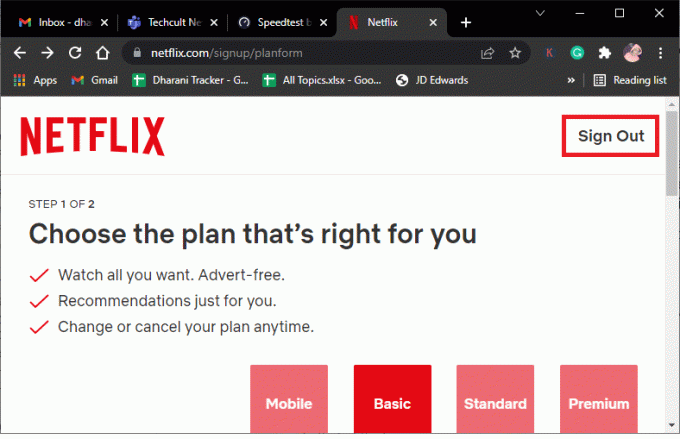
2. Vent i 30 sekunder og start PC-en på nytt.
3. Deretter besøk Netflix nettside i en nettleser og klikk på Logg inn.
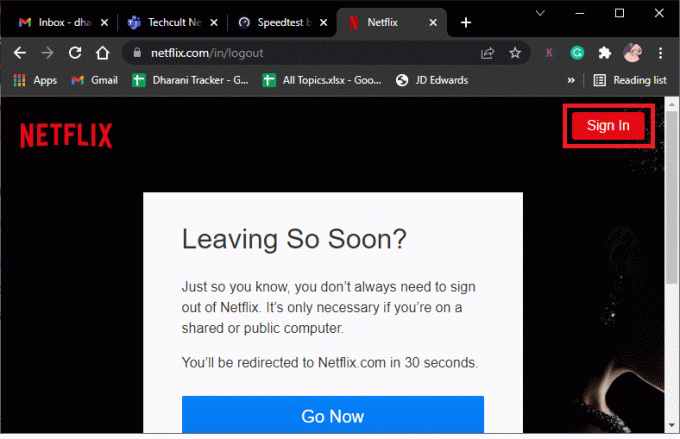
4. Skriv din Logg Innlegitimasjon og logg inn på kontoen din. Sjekk om Netflix proxy-feil m7111-5059 er rettet eller ikke.
Metode 2: Endre VPN-innstillinger
Følgende er trinnene for å endre VPN- og proxy-serverinnstillingene i Windows 10 for å fikse feilen som er oppdaget av Netflix Proxy:
1. Slå den Windows-tast og type VPN-innstillinger i søkefeltet, klikk deretter Åpen.
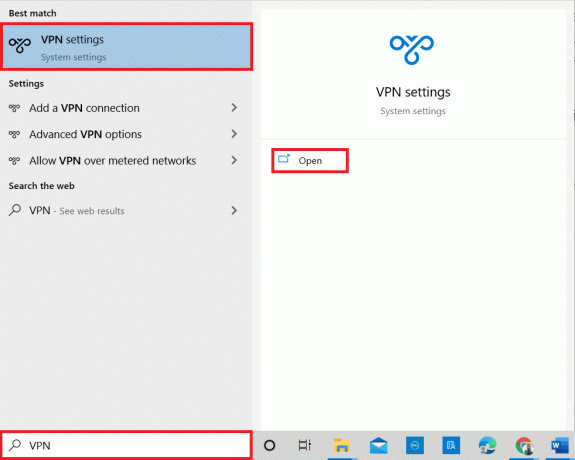
2. Her velger du tilkoblet VPN og klikk på Koble fra alternativ.

3. Lukk nå alle kjørende programmer og start PC-en på nytt.
4. Deretter åpner du VPN-innstillinger igjen og klikk på Koble alternativ som vist nedenfor.

5. Til slutt, lansering Netflix og sjekk om feilen er rettet.
6. Hvis ikke, følg guiden vår for å deaktiver VPN og proxy på Windows 10.

Les også:Slik fikser du Netflix-feilkode M7111-1101
Metode 3: Slett Netflix-informasjonskapsler
Fjerner Netflix-informasjonskapsler fra nettleseren din er en stor Netflix proxy oppdaget feil. Du kan gjøre det samme som følger:
1. Gå til Netflix sletter informasjonskapsler nettsiden i nettleseren din.
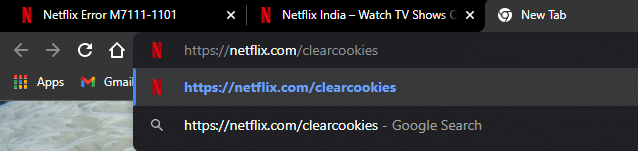
2. Alle informasjonskapslene vil bli slettet fra nettstedet. Nå, klikk på Logg inn og logg på med legitimasjonen din.

Metode 4: Bruk IPv6-tilkobling i stedet for IPv4
Her er trinnene for å bruke Internet Protocol Version 6 (IPv6)-tilkobling i stedet for IPv4 for å fikse Netflix proxy-feil m7111-5059:
1. trykk Windows-tast, type Kontrollpanel og klikk på Åpen.

2. Sett Se etter > Kategori og klikk på Se nettverksstatus og oppgaver.

3. Klikk på Endre adapterinnstillinger alternativet fra venstre sidefelt.

4. Deretter høyreklikker du på din aktiv internettforbindelse og velg Eiendommer, som vist nedenfor.

5. Her gjør du følgende endringer:
- fjern merket i boksen som er merket Internett-protokoll versjon 4 (TCP/IPv4)
- kryss av i boksen som er merket Internett-protokoll versjon 6 (TCP/IPv6)

6. Dobbeltklikk nå Internett-protokoll versjon 6 (TCP/IPv6) muligheten til å åpne Eiendommer vindu.
7. Deretter sjekker du alternativene med tittelen
- Få en IP-adresse automatisk og
- Bruk følgende DNS-serveradresser, som vist fremhevet på bildet nedenfor.
7A. For Foretrukket DNS-server, skriv inn Googles offentlige DNS-adresse som: 8.8.8.8
7B. Og, i Alternativ DNS-server, skriv inn den andre Google Public DNS som: 8.8.4.4
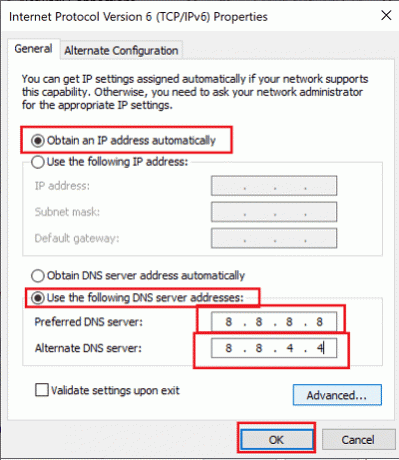
8. Klikk til slutt på OK for å lagre endringene og start Windows 10 PC på nytt.
Les også:Hvordan endre Netflix-videokvalitet på datamaskinen
Metode 5: Slå av foreldrekontroll
Hvis du står overfor Netflix-feil F7111-5033, kan det være på grunn av foreldrekontrollfunksjonen. Her er trinnene for å slå av foreldrekontroll eller endre modenhetsvurderinger for å løse problemet.
1. Navigere til Netflix nettside og Logg inn til kontoen din som vanlig.

2. Klikk deretter på Regnskap alternativet og velg profilen din.
3. Under PROFIL OG FORELDREKONTROLL seksjon, klikk på rullegardinpilen for Alle modenhetsvurderinger.
4. Klikk deretter på Endring alternativ for Visningsbegrensninger.
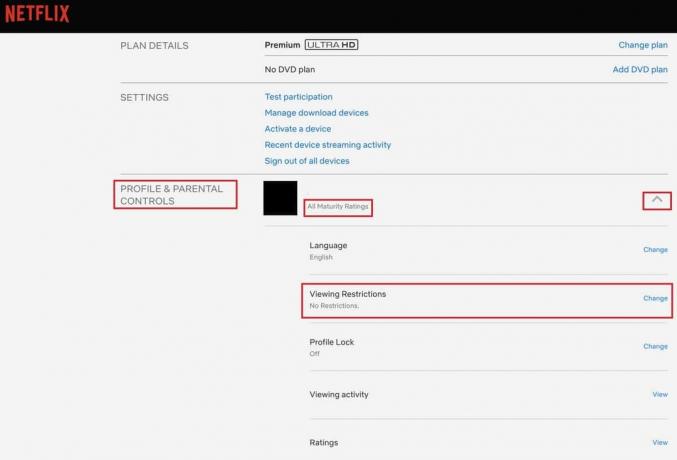
5. Tast inn ditt Påloggingsinformasjon å bekrefte.
6A. Velg nå modenhetsvurderinger for profilen din etter behov.
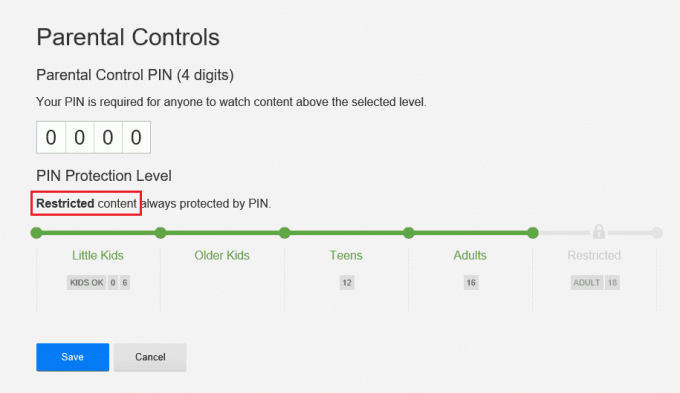
6B. Eller velg å slå av alle restriksjoner som vist.
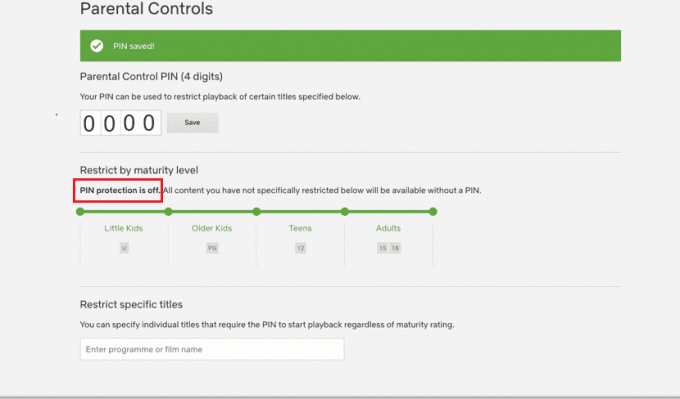
7. Klikk til slutt på Lagre og nyt uavbrutt streaming.
Ofte stilte spørsmål (FAQs)
Q1. Hvorfor står du overfor Netflix-feil F7111-1331?
Ans.Bruke et bokmerke i nettleseren din for å åpne Netflix-siden kan utløse denne feilen. Så du bør skrive inn den offisielle nettadressen til Netflix-nettstedet, dvs. www.netflix.com å gå til Netflix nettside herfra.
Q1. Hvorfor møter du Netflix-feil F7111-5033?
Ans. Hvis Netflix-profilen din er satt under det nødvendige modenhetsnivået, kan du få feilkode F7111-5033. Du kan justere Foreldre kontroll på Netflix for å løse dette problemet.
Anbefalt:
- Reparer Call of Duty Warzone Dev Error 6635 i Windows 10
- Slik skjermdeler du Netflix på Discord
- Rett opp inkognitomodusfeil på Netflix
- Fiks Netflix Audio Video ute av synkronisering på Windows 10 PC
Vi håper at denne artikkelen var nyttig å lære Netflix-proxy oppdaget feilkoder. Legg igjen kommentarene dine i boksen nedenfor, og fortell oss hva du vil lære videre.



